Οι προγραμματισμένες εργασίες στα Windows 10 δημιουργούνται από τοOS καθώς και από τους χρήστες. Οι εργασίες που δημιουργούν τα Windows 10 αφορούν την εκτέλεση βασικών υπηρεσιών, τον έλεγχο ενημερώσεων και την περιοδική εξακρίβωση / εξασφάλιση της ενεργοποίησης των Windows 10. Εάν εξετάσετε ποτέ τη λίστα προγραμματισμένων εργασιών στην εφαρμογή "Χρονοδιάγραμμα εργασιών", θα δείτε ότι υπάρχουν λίγες από αυτές και όλοι τρέχουν σιωπηλά. Είναι σπάνιο ότι μια εργασία θα δείξει ποτέ ότι έχει τρέξει. Μόνο όταν αποτύχει μπορεί να δείτε μια ειδοποίηση αλλά ακόμα και αυτό δεν είναι δεδομένο. Εάν θέλετε να λάβετε μια ειδοποίηση όταν ολοκληρωθεί μια εργασία, πρέπει να την προσθέσετε με το χέρι.
Δεδομένου ότι χρειάζεται να προσθέσετε με μη αυτόματο τρόπο την ειδοποίηση για την ολοκλήρωση εργασιών, δεν μπορείτε να το κάνετε αυτό για όλες τις εργασίες με μία κίνηση. Πρέπει να προσθέσετε με μη αυτόματο τρόπο την ειδοποίηση ως ενέργεια για κάθε εργασία.
Δημιουργία ειδοποίησης
Η προειδοποίηση που βλέπετε θα εμφανίζεται βασικάΓραμμή εντολών. Δεν μπορείτε να το μεταφέρετε εύκολα μέσω του Κέντρου δράσης των Windows 10, αλλά υπάρχει μια ελαφρώς περίπλοκη δουλειά για αυτό, εάν θέλετε να εμφανίζεται και η προειδοποίηση.
Πρώτα, δημιουργήστε την εργασία που θέλετε να λάβετε την ειδοποίηση για. Όταν τελειώσετε, μεταβείτε στην καρτέλα Ενέργειες και προσθέστε μια νέα ενέργεια. Αυτή η ενέργεια πρέπει να είναι η τελευταία τελευταία στον κατάλογο.
Κάντε κλικ στο κουμπί "Νέο" στο κάτω μέρος της καρτέλας "Ενέργεια" και επιλέξτε "Έναρξη προγράμματος" στο αναπτυσσόμενο μενού "Δράση". Στο πλαίσιο Πρόγραμμα / Σενάριο, πληκτρολογήστε 'cmd'.
Στο πλαίσιο Add Arguments (Προσθήκη πλαισίων), χρησιμοποιήστε το ακόλουθο πρότυπο.
/C TITLE Title-of-alert &ECHO.&ECHO.&ECHO Message-of-alert &ECHO.&ECHO.&TIMEOUT alert-duration

Πρέπει να αλλάξετε.
- Τίτλος ειδοποίησης
- Μήνυμα ειδοποίησης
- διάρκεια συναγερμού
Τα πεδία που πρέπει να αλλάξετε είναι όμορφααυτεξήγητη εκτός από την "διάρκεια της προειδοποίησης". Αυτό ορίζει, σε δευτερόλεπτα, πόσο διάστημα παραμένει το παράθυρο της Γραμμής εντολών ανοιχτό πριν κλείσει αυτόματα. Μπορείτε επίσης να το κλείσετε πατώντας οποιοδήποτε πλήκτρο.
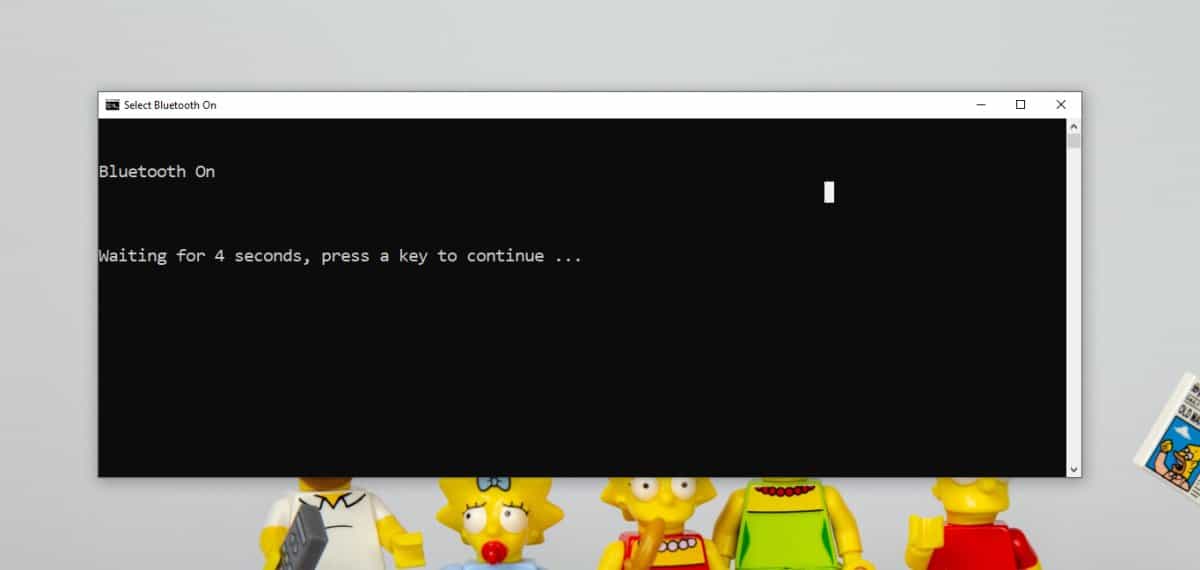
Χρησιμοποιώντας ειδοποιήσεις των Windows 10
Εμφάνιση ειδοποίησης μέσω ειδοποιήσεων των Windows 10, δηλ. μια ειδοποίηση τοστ απαιτεί τη χρήση ενός σεναρίου PowerShell και το σενάριο θα απαιτήσει μια μονάδα PowerShell για να λειτουργήσει. Έχω αναλυθεί ολόκληρη η διαδικασία εγκατάστασης της μονάδας BurntToast και πώς θα τη χρησιμοποιήσετε για τη δημιουργία ειδοποίησης για τοστ. Μπορείτε να δείτε ότι η ρύθμισή του απαιτεί την εύρεση ενός εικονιδίου, αν θέλετε να φαίνεται πολύ καλά.
Αφού έχετε ενεργοποιήσει τη δέσμη ενεργειών PowerShell, εσείςπρέπει να δημιουργήσετε ένα σενάριο παρτίδας που να μπορεί να το εκτελέσει αφού τα σενάρια PowerShell δεν μπορούν να εκτελεστούν αυτόματα στα Windows 10. Αυτό το script δέσμης είναι αυτό που πρέπει να προσθέσετε ως ενέργεια για μια εργασία.




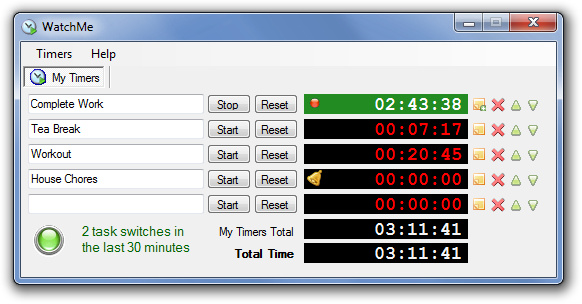








Σχόλια